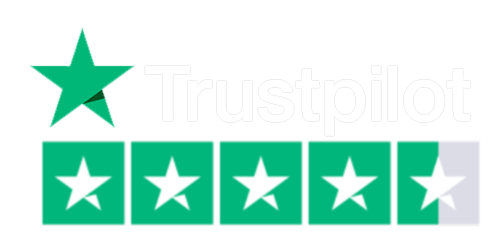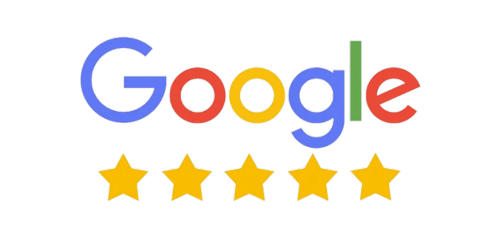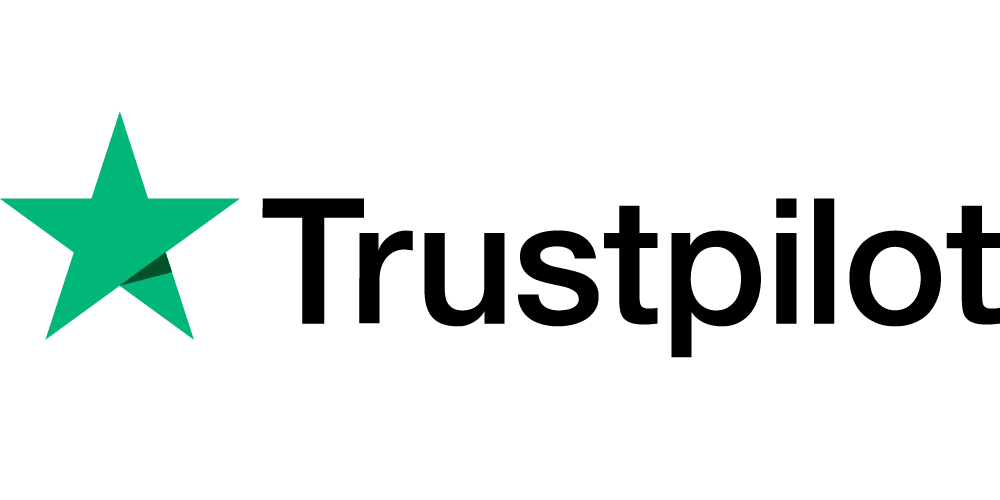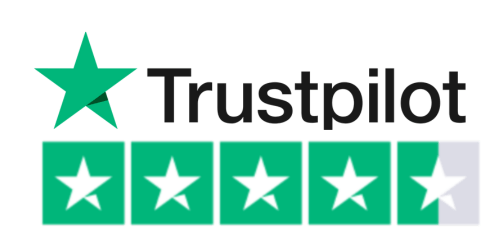Vi har hjulpet over 1200+ danske virksomheder
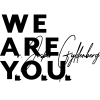
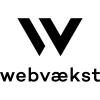
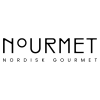
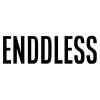
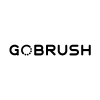
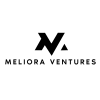
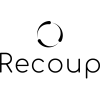
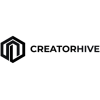
Hvad er Outlook?
Outlook er Microsofts e-mail tjeneste, der dog er mere end blot en almindelig e-mail tjeneste. Outlook integrerer kalender, kontakter og opgaver, hvilket gør det til et centralt værktøj i mange arbejdsprocesser.
Outlook, der oprindeligt var en sammensmeltning af Windows Live og Hotmail, tilbyder fleksible tilpasningsmuligheder, så brugere kan skræddersy og justere indholdet til deres specifikke behov.
Outlook er en del af den bredt anvendte Microsoft Office-pakke, som er standard på mange danske arbejdspladser og bruges til daglig håndtering af e-mails og kalenderaftaler. Outlook er tilgængelig både som en gratis webbaseret version og som en fuldt udstyret e-mail klient, der kræver et abonnement og er inkluderet i Microsoft 365-pakkerne. Microsoft sørger løbende for at opdatere og forbedre Outlook, så den forbliver relevant og effektiv på både computere og mobile enheder og sikrer at brugerne kan tilgå den uanset hvor de befinder sig.
Brug af Outlook
Mange kender primært Outlook for dets e-mail-funktion samt håndtering af kalenderaftaler. Men Outlook er faktisk det største program i Office-pakken og det er en almindelig fejltagelse kun at benytte en brøkdel af dets kapacitet. Udover e-mail og kalenderfunktioner rummer Outlook omfattende muligheder for opgavestyring og kontaktadministration, hvilket ofte overses af brugerne.
Der er mange måder hvorpå man kan optimere sin virksomhed. Vi hos Stadsrevisionen står klar til at optimere dine bogføringsprocesser!
Ønsker du at optimere din bogføring?
Hos os får du altid en fast rådgiver!
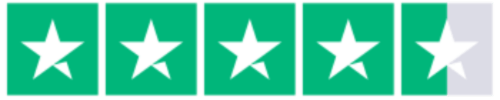
4.8/5 af 60+ tilfredsstillede kunder
Funktioner og muligheder i Outlook
Outlook byder på en række hovedfunktioner, som vi vil introducere herunder. Disse inkluderer avanceret e-mailhåndtering, kalenderintegration, opgavestyring, og kontaktpleje, hver især designet til at hjælpe brugerne med at holde styr på deres daglige aktiviteter og kommunikation. Ved at udnytte disse funktioner kan brugere ikke alene forbedre deres arbejdsflow, men også sikre en mere glidende og integreret arbejdsdag.
E-mail funktioner i Outlook
Outlooks e-mail funktion er fundamentet for tjenesten, hvor du kan samle alle dine mailkonti fra forskellige udbydere som Microsoft, Gmail og andre tredjeparter på ét sted. Dette gør det muligt at have fuldt overblik over din indbakke i et brugertilpasset layout og med enkel opsætning kan du nyde godt af funktioner som mappesystemer, farvekodning af e-mails og automatiserede regler for effektiv styring af din korrespondance. Disse funktioner sikrer, at du ikke mister overblikket over vigtige meddelelser og vedhæftede filer.
Outlook er kendt for sin brugervenlighed og ligner i sit design andre Microsoft Office programmer som Word og Excel, hvilket gør det nemt og intuitivt at navigere i og sende e-mails. Hvis du oplever, at din indbakke hurtigt bliver overfyldt, tilbyder Outlook forskellige værktøjer til at håndtere og organisere e-mails mere effektivt. Ved hjælp af undermapper, kategorier og opfølgningsflag kan du strukturere din indbakke, så den passer til dine arbejdsbehov. Undermapper gør det muligt at segmentere e-mails efter projekter, kunder eller andre relevante kategorier, hvilket reducerer mængden af e-mails i hovedindbakken og minimerer stress ved at holde orden og overblik.
Opfølgningsflag er en nyttig funktion for at minde dig om e-mails, der kræver senere handling, som f.eks. godkendelse fra en kunde eller yderligere undersøgelser før besvarelse. Du skal blot højreklikke på en e-mail, vælge en flagfarve og sætte en dato for, hvornår du skal følge op på den pågældende e-mail. Disse værktøjer bidrager til en mere organiseret og mindre stressende arbejdsdag med Outlook.
Kalenderfunktioner i Outlook
Outlooks kalenderfunktion samler alle dine aftaler, både professionelle og private, på ét sted og sikrer, at du aldrig går glip af vigtige begivenheder.
Når du modtager invitationer via e-mail, trækkes disse automatisk over i din kalender, så alt fra brunchaftaler til flyreservationer kan håndteres med et enkelt klik. Billetter til flyrejser kan også nemt føjes til kalenderen og deles med dine kontakter. For dem, der kæmper med at huske fødselsdage eller særlige mærkedage som f.eks. Mors Dag, tilbyder Outlook enkel oprettelse af påmindelser.
Hvis du anvender Outlook-kalenderen på arbejde, er det også enkelt at planlægge møder, der inkluderer et link til Microsoft Teams for online afholdelse.
Kontaktstyring i Outlook
Med Outlook kan du opbevare alle dine kontakter samlet på ét sted. Du kan registrere deres personlige oplysninger, inklusive adresser og arbejdssteder og endda tilføje billeder for bedre at kunne skelne mellem forretningskontakter. Kontakter er lette at redigere og opdatere, og du kan nemt sende e-mails eller planlægge møder via kalenderinvitationer. Outlook tillader dig også at oprette nye kontakter enkeltvis eller importere en gruppe via en CSV-fil, samt organisere disse i kontaktgrupper for lettere kommunikation, f.eks. med et helt team.
Opgavestyring i Outlook
Outlooks opgavefunktion hjælper dig med at strukturere dine arbejdsopgaver på en overskuelig måde. Du kan tilføje nye opgaver manuelt eller direkte fra e-mails og organisere dem med prioriteringer og farvekoder. Hver opgave kan gives en forfaldsdato, hvilket gør det muligt for dig at holde styr på dine deadlines og forbedre din organiseringsevne, så du altid er på forkant med det du skal.
Er Outlook-mails sikker?
Det er vigtigt at sikre sine e-mails i Outlook, både når de sendes og når de er gemt. En e-mail er i bund og grund en digital fil, der sendes gennem internettet. Når du sender en e-mail, rejser den fra din e-mailklient, som Outlook, til modtagerens mailserver, og til sidst til modtagerens e-mailklient. Denne proces kaldes for “in transit”. Når e-mailen er modtaget og gemt på en server eller downloadet til en enhed, er den i en tilstand kaldet “in rest”.
For at en e-mail skal være sikker, skal den være beskyttet mod uvedkommende både in transit og in rest. Dette sikres ved kryptering. Kryptering gør, at kun den tilsigtede modtager kan læse e-mailens indhold og at ingen kan ændre i e-mailen undervejs.
In Transit: Under transport skal e-mails beskyttes med end-to-end-kryptering (E2EE), hvilket betyder, at kun afsender og modtager kan tilgå e-mailens indhold. Teknologier som TLS (Transport Layer Security) og S/MIME (Secure/Multipurpose Internet Mail Extensions) er ofte brugt til at beskytte e-mails in transit.
In Rest: Når e-mailen er modtaget og opbevares på en mailserver, skal den fortsat være krypteret for at beskytte mod adgang fra uvedkommende. Her anvendes teknikker som diskkryptering og databasekryptering for at sikre, at kun berettigede kan tilgå e-mailen.
Ved at implementere disse sikkerhedsforanstaltninger kan du sikre, at dine e-mails i Outlook er beskyttet både når de sendes og når de er lagret.
Udfordringer med sikker mail i Outlook
At opnå en sikker mail i Outlook kan være udfordrende af flere grunde, herunder omkostninger, afhængighed af brugernes adfærd, mailservens sikkerhed, og sikkerhedsniveauet hos andre parter.
Nedenfor er en uddybning af disse udfordringer:
- Omkostninger ved sikkerhed: Selvom den standardudgave af Outlook, Microsoft 365 Business Standard, tilbyder kryptering in transit med TLS og S/MIME, så kræver sikker opbevaring af e-mails in rest, dvs. på serveren, avanceret kryptering som disk- og databasekryptering. Disse sikkerhedstiltag er kun tilgængelige med en Office 365 E3-licens, som kan være dyr og derfor mindre attraktiv for små til mellemstore virksomheder. Desuden kræver implementering af disse udvidede licenser særlig IT-ekspertise.
- Afhængighed af medarbejdernes adfærd: Sikkerhedsforanstaltningerne i Outlook kan kun gå så langt. Uanset teknologien beskyttes ikke mod menneskelige fejl, som f.eks. at klikke på et link i en phishing-mail, brug af svage adgangskoder, eller manglende opdatering af software. Disse fejl kan underminere selv de bedste sikkerhedsforanstaltninger.
- Mailserverens sikkerhed: Outlook gemmer data på mailservere og sikkerheden af disse data afhænger stærkt af, hvor godt selve mailserveren er beskyttet. Uden tilstrækkelig sikkerhed på serveren, kan følsomme data være i risiko for at blive kompromitteret.
- Afhængighed af andre: Din sikkerhed i Outlook er også afhængig af andre brugeres sikkerhedspraksis. Hvis en person, du kommunikerer med, ikke anvender tilstrækkelige sikkerhedsforanstaltninger, kan dette udgøre en risiko for både afsendelse og modtagelse af e-mails.
Outlook anvender desuden certifikater til at beskytte krypterede e-mails, hvilket hjælper med at sikre, at kun de tilsigtede modtagere kan læse meddelelserne. Disse certifikater kan vises for både dine egne e-mails og dem, du modtager, hvilket giver et ekstra lag af sikkerhed i kommunikationen. Denne funktion er dog også afhængig af korrekt brug og administration.
Outlook tilbyder altså flere robuste værktøjer til at sikre kommunikation, men der er også udfordringer, som brugerne må være opmærksomme på for at opretholde en høj grad af e-mailsikkerhed.
7 smarte funktioner i Outlook
Outlook er kendt for sine evner til at håndtere e-mails, organisere kalendere, gemme kontaktinformationer og styre opgaver. Selvom mange bruger Outlook dagligt, er der stadig en række mindre kendte funktioner, der kan øge din produktivitet betydeligt.
Påmindelser for vigtige meddelelser: Venter du på et vigtigt jobtilbud eller en specifik besked fra din chef? Med Outlooks påmindelsesfunktion kan du indstille alarmer for indgående meddelelser, der opfylder specifikke kriterier. Denne påmindelse popper op over andre programmer, du arbejder med, så du aldrig går glip af kritiske informationer, selv når du er travlt optaget med andre opgaver.
Effektiv oprydning i indbakken: Hvis din indbakke er overfyldt med en masse gamle e-mails, kan det være en stor hjælp at bruge Outlooks ‘Ryd op’-funktion. Denne funktion analyserer dine samtaletråde og fjerner dubletter eller e-mails, som du allerede har læst og besvaret, hvilket kun efterlader de meddelelser, der er ulæste eller indeholder unikke informationer. Dette gør det nemmere at nå en indbakke uden ulæste e-mails.
Forhindrer fejl i e-mailforsendelse: Har du nogensinde skrevet “se vedhæftet fil” i en e-mail og glemt at vedhæfte filen? Outlook hjælper med at undgå denne fejl. Hvis du forsøger at sende en e-mail, der henviser til en vedhæftet fil uden faktisk at have vedhæftet noget, vil Outlook give dig en påmindelse om, at du måske har glemt noget. Dette giver dig mulighed for at vedhæfte filen, før du endelig sender din besked.
Automatisk tilføjelse af rejseplaner til din kalender: Når du modtager bekræftelser på fly-, hotel- eller biludlejningsreservationer via e-mail, kan Outlook automatisk tilføje disse til din kalender sammen med vigtige detaljer som bekræftelsesnumre og sporingslinks. Outlook beregner dog ikke rejsetiden til lufthavnen, så det er en god idé at tjekke trafiksituationen inden afrejse.
Brug flere Outlook-vinduer samtidigt: Hvis du ofte skifter mellem forskellige funktioner i Outlook, som mail og kalender, kan du øge din produktivitet ved at åbne disse i separate vinduer. Du kan åbne et nyt vindue ved at højreklikke på de relevante knapper i navigationsruden og vælge ‘Åbn i nyt vindue’. Dette giver dig mulighed for at se din indbakke side om side med din kalender eller andre Outlook-moduler.
Hold fokus ved at ignorere irrelevante e-mailtråde: Hvis du nogensinde er blevet fanget i en uendelig mailtråd, der ikke angår dig, tilbyder Outlook en praktisk løsning. Med funktionen til at ignorere samtaler kan du sende alle nuværende og fremtidige meddelelser i en specifik tråd direkte til din Slettet post-mappe. Dette holder din indbakke mere overskuelig og fri for uønsket post.
Forbedret kommunikation med @Omtaler: Når du skal have specifikke svar fra bestemte kolleger, kan du bruge @omtaler i dine e-mails. Ved at skrive ‘@’ efterfulgt af personens navn, bliver navnet ikke kun tilføjet til ‘Til’-linjen, men også fremhævet i selve beskedteksten. Modtageren vil også se et @-symbol ved deres meddelelse i indbakken, hvilket gør det klart, at de er direkte nævnt i e-mailen.
Fordele og ulemper ved at bruge Microsoft Outlook
Fordele ved Microsoft Outlook:
- Integration med Office-apps: Microsoft Outlook integrerer problemfrit med andre Microsoft Office-apps som Word og Excel. Dette betyder, at du nemt kan dele dokumenter eller sende en e-mail til alle i din projektgruppe direkte fra disse applikationer. Denne integration sparer tid og forbedrer arbejdsprocesserne.
- Brugervenlighed og tilpasning: Outlook er kendt for sin brugervenlighed og tilbyder tilpasningsmuligheder, så du kan indstille og bruge funktionerne efter dine specifikke behov og præferencer. Dette giver dig mulighed for at fokusere mere på produktive opgaver og mindre på softwarehåndtering.
- Avancerede sikkerhedsfunktioner: Med funktioner som to-trins godkendelse og kryptering sørger Microsoft Outlook for at dine data er sikre.
Ulemper ved Microsoft Outlook:
- Omkostninger: Selvom Outlook tilbyder mange kraftfulde funktioner, er det en del af Microsoft 365, en abonnementsbaseret service, som kan være en betydelig udgift, især for små virksomheder eller individuelle brugere, der måske kun har brug for grundlæggende e-mail funktioner.
- Kompleksitet for nye brugere: På trods af dens brugervenlighed, kan Outlooks mange funktioner og tilpasningsmuligheder virke overvældende for nye brugere eller dem, der kun har brug for enkle e-mail tjenester. Dette kan føre til en stejl læringskurve.
- Afhængighed af internetforbindelse: For at få mest ud af Outlooks funktioner, herunder realtidssamarbejde og adgang til cloud-baserede filer, kræves en stabil internetforbindelse. Dette kan være en begrænsning i områder med ustabil eller langsom internetforbindelse.
- Kompatibilitetsproblemer: Selvom Outlook generelt fungerer godt med andre Microsoft-produkter, kan der opstå kompatibilitetsproblemer med tredjepartssoftware eller ældre systemer, hvilket kan forårsage tekniske problemer eller forringe brugeroplevelsen.
Er du i tvivl, om der er plads til køb af Microsoft 365-pakken i dit budget? Lad os tage et kig på dine omkostninger og regnskaber for dig!
Er du klar til professionel hjælp?
Kontakt os for skræddersyet hjælp. Vi har altid tilfredshedsgaranti.
Sammenligning af Outlook-mail og Gmail: Hvad er forskellen?
Når du vælger mellem e-mailtjenester som Outlook og Gmail, er det værd at overveje deres fordele og ulemper, specielt med hensyn til brugeroplevelsen og fleksibilitet i anvendelsen.
Størrelse og tilpasning af skrivevinduet: En markant forskel mellem Outlook og Gmail ligger i størrelsen på deres skrivevinduer. I Outlook er skrivevinduet relativt lille og optager ikke hele skærmbilledet, hvilket kan gøre det svært at opnå en distraktionsfri skriveoplevelse, især når du skal integrere billeder i dine e-mails. I modsætning hertil tilbyder Gmail et justerbart skrivevindue, som starter småt men kan udvides til at fylde hele skærmen, så du kan skrive e-mails uden afbrydelser fra andre elementer på siden.
Håndtering af flere e-mailadresser: Begge e-mailudbydere tillader brugere at tilføje flere e-mailadresser til samme konto, men de gør det på forskellige måder. Med Gmail kan du tilføje et ‘+’ tegn efter din hovedadresse og derefter tilføje yderligere tekst for at skabe næsten ubegrænsede alternative adresser knyttet til din hovedkonto. Dette kan være praktisk for at undgå spam eller oprette flere konti på samme hjemmeside uden at behøve flere separate e-mailkonti. Outlook tilbyder en lignende funktion ved at tillade brugere at oprette flere e-mailaliasser, som fungerer under den samme hovedkonto. Disse aliasser kan være nyttige, når du ønsker at adskille dine e-mails efter formål uden at skifte mellem forskellige konti.
Blokering af uønskede e-mails: Outlook gør det utroligt nemt at blokere uønskede e-mails med kun et par klik. Dette gør det effektivt at holde indbakken fri for spam eller irrelevante meddelelser. I modsætning hertil kræver Gmail flere trin for at blokere bestemte typer beskeder, hvilket kan føles mere omstændeligt og tidskrævende for brugeren.
Lagringsplads: Både Outlook og Gmail tilbyder standardmæssigt 15 GB gratis lagringsplads, hvilket er tilstrækkeligt for de fleste brugere. Dog er det muligt at købe yderligere plads, hvis du ofte modtager store mængder e-mails eller vedhæftede filer. Begge tjenester giver dig mulighed for at se, hvilke e-mails der optager mest plads, hvilket kan hjælpe dig med at administrere din lagring mere effektivt.
Sortering af e-mails: Gmail anvender en søgeoperatør til at finde e-mails af en bestemt størrelse, mens Outlook tilbyder en mere brugervenlig filterknap, der tillader sortering af e-mails efter størrelse. Dette kan være mere visuelt tiltalende og intuitivt for mange brugere, da det hjælper med hurtigt at organisere og kategorisere indbakken.
Mærknings- og sorteringssystemer: En af de største forskelle mellem de to platforme er deres systemer til mærkning og sortering af e-mails. Gmails mærkningssystem kan virke mindre intuitivt og kræver en tilvænningsperiode for nye brugere. Outlook tilbyder derimod muligheden for at anvende etiketter og oprette separate mapper, hvilket gør det lettere at organisere og finde gamle e-mails. Mange brugere foretrækker Outlooks system på grund af dets evne til at tagge e-mails med flere kategorier og gemme dem i forskellige mapper, hvilket giver en mere struktureret tilgang til e-mailhåndtering.
Adgang til Outlook vs. Gmail: Gmail tilbyder en direkte og uproblematisk tilgang til sin service. Når du besøger gmail.com, er processen til at logge ind meget ligetil. Dette bidrager til en brugervenlig oplevelse, hvor der er minimal forvirring, selv for førstegangsbrugere.
Til sammenligning kan Outlooks login-proces virke mere kompleks. Hvis du forsøger at logge ind på en Hotmail-konto via hotmail.com, bliver du automatisk omdirigeret til Outlook. Denne sammenblanding af brand-navne og tjenester kan skabe forvirring, da det kan se ud som om, du behøver en Outlook-konto for at få adgang. Lignende forvirring opstår med e-mailadresser fra Windows Live, som også omdirigeres.
Webstedsnavne og branding: Outlooks websted er teknisk set hostet på live.com, ikke outlook.com, hvilket har ført til yderligere forvirring omkring navngivningen af tjenesten. Den er kendt under flere navne, såsom Outlook Web App, Outlook på nettet, Outlook Online, og Outlook Mail. Selvom denne mangfoldighed af navne beskriver den samme tjeneste, kan det komplicere forståelsen for nye brugere.
Integreret adgang til Microsofts online produkter: På trods af forvirringen omkring navne og login-processer, giver Outlook.com adgang til alle Microsoft e-mail-konti samt til andre Microsoft-produkter som Kalender og Kontakter online.
Det er vigtigt at overveje, hvad du vægter højest – enkelthed og direkte adgang som tilbydes af Gmail, eller den bredere integration af tjenester som Outlook tilbyder, på trods af en mere kompleks login-proces.
Det er dog også vigtigt at sige, at du selv bør vurdere dine individuelle behov og præferencer, når du vælger den e-mailudbyder og dermed hvilken der passer bedst til dig.
Salg af virksomhed, opkøb & fusioner
Få en gratis vurderingsberetning af din virksomhed.
FAQ om Outlook
Hvad er en Outlook-konto?
En Outlook-konto er en del af Microsofts e-mail tjeneste, som giver dig mulighed for at sende, modtage og organisere dine e-mails effektivt. Denne tjeneste er en integreret del af Microsofts bredere suite af online applikationer.
Er Microsoft Outlook gratis?
Ja, Microsoft Outlook er gratis at bruge, når du opretter en konto med personlige e-mail-adresser som Outlook.com, Gmail, iCloud, Yahoo, og andre IMAP-konti. Der er også premium-funktioner tilgængelige gennem forskellige abonnementer.
Er Microsoft og Outlook det samme?
Microsoft og Outlook er ikke det samme. Microsoft er virksomheden, mens Outlook er en af de mange tjenester, som Microsoft tilbyder. En Microsoft-konto giver dig adgang til en bred vifte af Microsofts tjenester og enheder, herunder Outlook.com, som er Microsofts webbaserede mailtjeneste tidligere kendt som Hotmail, MSN eller Live.
Hvad er forskellen på mail og Outlook?
Outlook.com er Microsofts platform for e-mail tjenester og tilbyder gratis mailkonti til personlig brug. Du kan tilmelde dig en konto på https://outlook.com. Hvis din e-mail adresse ender på @outlook.com, @hotmail.com, @msn.com, eller @live.com, er du allerede en del af Outlooks tjenester. Denne platform var tidligere kendt under forskellige navne som Hotmail og Live.
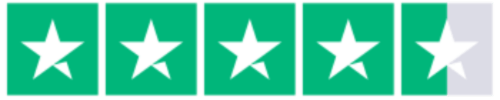
4.8/5 af 60+ tilfredsstillede kunder
Del den her: